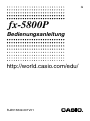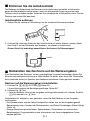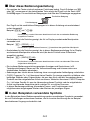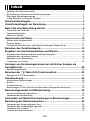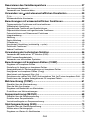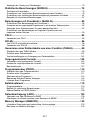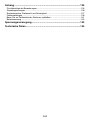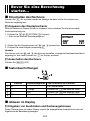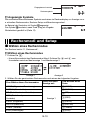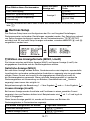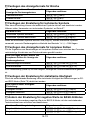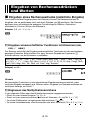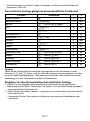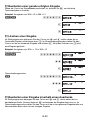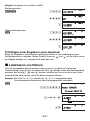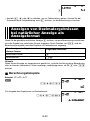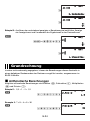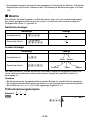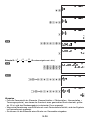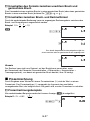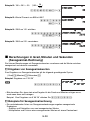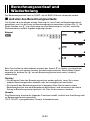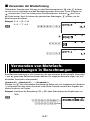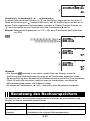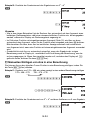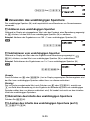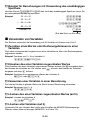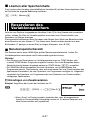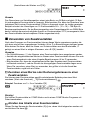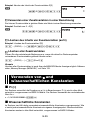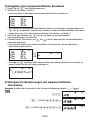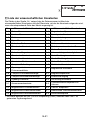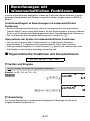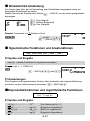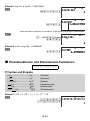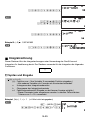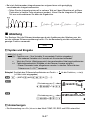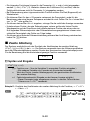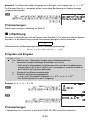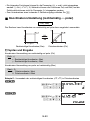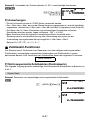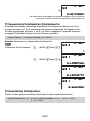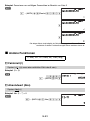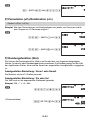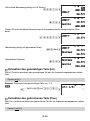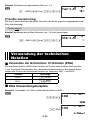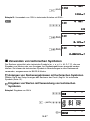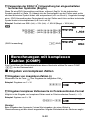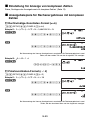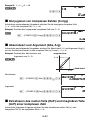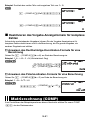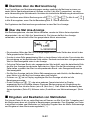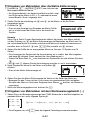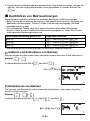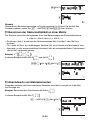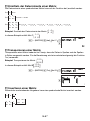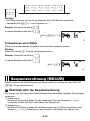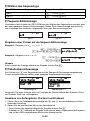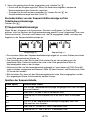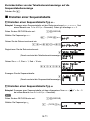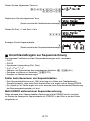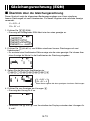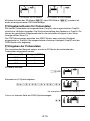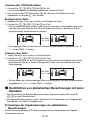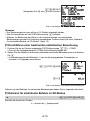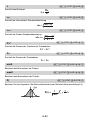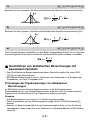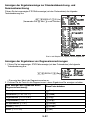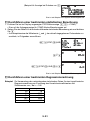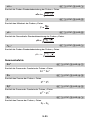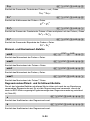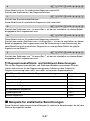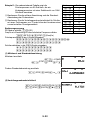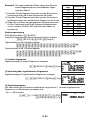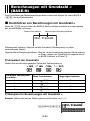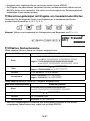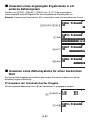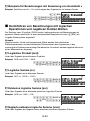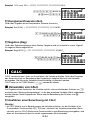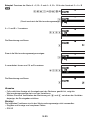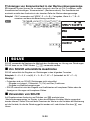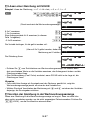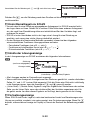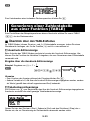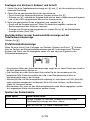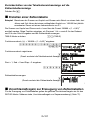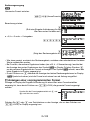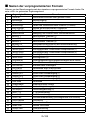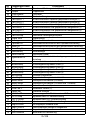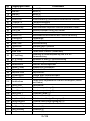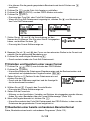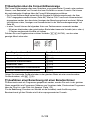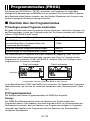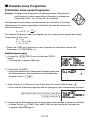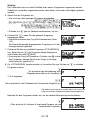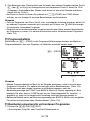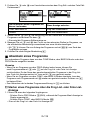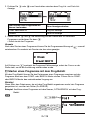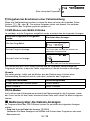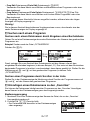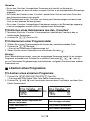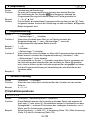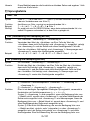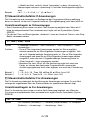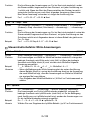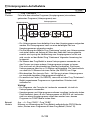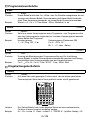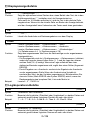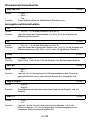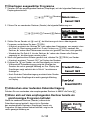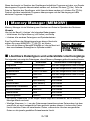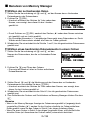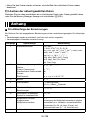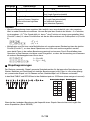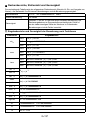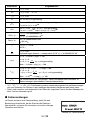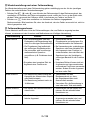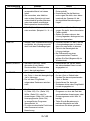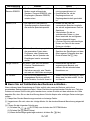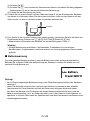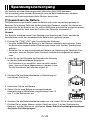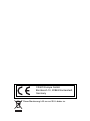fx-5800P
Bedienungsanleitung
http://world.casio.com/edu/
RJA516649-001V01
G

G-1
k
Entfernen Sie die Isolationsfolie!
Die Batterien im Batteriefach des Rechners sind mittels einer speziellen Isolationsfolie
gegen die Batteriefachkontakte isoliert, damit sie während der Lagerung und auf dem
Transport nicht entladen werden. Entfernen Sie unbedingt die Isolationsfolie, bevor Sie den
Rechner zum ersten Mal benutzen.
Isolationsfolie entfernen
1. Ziehen Sie die Lasche in Pfeilrichtung, um die Isolationsfolie herauszuziehen.
Pull to remove
2. Drücken Sie nach dem Entfernen der Isolationsfolie mit einem dünnen, spitzen Objekt
den Knopf P auf der Rückseite des Rechners, um diesen zu initialisieren.
Dieser Schritt ist unbedingt auszuführen! Auf keinen Fall überspringen!
Knopf P
k
Rückstellen des Rechners auf die Werksvorgaben
Zum Rückstellen des Rechners auf die ursprünglichen Vorgabe-Einstellungen führen Sie
bitte die nachstehende Anleitung aus. Bitte denken Sie daran, dass durch das Rückstellen
auch sämtliche aktuell im Speicher des Rechners enthaltenen Daten gelöscht werden.
Rechner auf die Werksvorgaben zurückstellen
1. Drücken Sie
N
c
3
(SYSTEM)
3
(Reset All).
• Hieraufhin erscheint die Bestätigungsabfrage „Reset All?“.
2. Drücken Sie
E
(Yes).
• Falls der Rechner nicht auf die Vorgaben zurückgestellt werden soll, drücken Sie bitte
J
(No) anstelle von
E
(Yes).
Nachstehend ist aufgeführt, was geschieht, wenn Sie den Rechner auf die Vorgaben
zurückstellen.
• Der Rechenmodus und die Setup-Konfi guration stellen sich auf die Vorgaben gemäß
Beschreibung unter „Löschen der Rechenmodus- und Setup-Einstellungen (Reset Setup)“
(Seite 14).
• Etwaige Berechnungsverlaufdaten, Speicherdaten, Probendaten von statistischen
Berechnungen, Programmdaten sowie alle anderen von Ihnen eingegebenen Daten
werden gelöscht.
PP

G-2
k
Über diese Bedienungsanleitung
• Die meisten der Tasten sind mit mehreren Funktionen belegt. Durch Drücken von
1
oder
S
zusammen mit der betreffenden Taste erfolgt der Zugriff auf die Zweit- bzw.
Drittbelegungen. Die zusätzlichen Belegungen sind über der Tastenkappe angegeben.
Zusätzliche Belegung
Primärbelegung
Der Zugriff auf die zusätzlichen Belegungen ist in dieser Anleitung wie nachstehend
notiert dargestellt.
Beispiel:
1
s
(sin
–1
)
1
E
Die Notation in runden Klammern bezeichnet die mit der vorstehenden Bedienung
ausgeführte Funktion.
• Nachstehend ist die Notation gezeigt, die für im Display erscheinende Menüpunkte
verwendet wird.
Beispiel:
z
– {PROG} – {
/
}
Die Notation in geschweiften Klammern ({ }) bezeichnet den gewählten Menüpunkt.
• Nachstehend ist die Notation gezeigt, die in dieser Bedienungsanleitung für im Display
erscheinende Menüpunkte verwendet wird (die durch Drücken einer Zifferntaste
ausgeführt werden).
Beispiel:
z
– {MATH}
1
(
∫
dX)
Die Notation in runden Klammern bezeichnet den mit der vorstehenden Zifferntaste
aufgerufenen Menüpunkt.
• Die in dieser Bedienungsanleitung gezeigten Anzeigen und Illustrationen (z.B.
Tastenbeschriftungen) dienen nur der Veranschaulichung und können etwas vom
tatsächlichen Aussehen abweichen.
• Änderungen des Inhalts dieser Anleitung ohne vorausgehende Ankündigung vorbehalten.
• CASIO Computer Co., Ltd. übernimmt keine Gewähr für etwaige spezielle, mittelbare oder
beiläufi ge Schäden oder Folgeschäden, die aus dem Kauf oder der Verwendung dieses
Produkts und der mitgelieferten Artikel resultieren. Weiterhin übernimmt CASIO Computer
Co., Ltd. keine Gewähr für aus der Verwendung dieses Produkts und der mitgelieferten
Artikel resultierende Ansprüche gleich welcher Art von dritten Personen.
• In dieser Bedienungsanleitung verwendete Firmen- und Produktnamen sind
möglicherweise eingetragene Marken oder Marken der jeweiligen Eigner.
k
In den Beispielen verwendete Symbole
In den Beispielen dieser Bedienungsanleitung werden verschiedene Sympbole verwendet,
die auf Einstellungen aufmerksam machen, die für korrekte Ausführung des im Beispiel
beschriebenen Vorgangs erforderlich sind.
sin
–1
{D}
s
sin
–1
{D}
s

G-3
• Die unten gezeigten oder ähnliche Kennungen zeigen an, dass die Anzeigeformat-
Einstellung des Rechners umzuschalten ist.
Wenn Sie dies
sehen:
Schalten Sie das
Anzeigeformat auf:
Wenn Sie dies
sehen:
Schalten Sie das
Anzeigeformat auf:
B
Natürliche Anzeige
b
Lineare Anzeige
Näheres siehe „Wählen des Anzeigeformats (MthIO, LineIO)“ (Seite 11).
• Die unten gezeigten oder ähnliche Kennungen zeigen an, dass die Winkeleinheit-
Einstellung des Rechners zu ändern ist.
Wenn Sie dies
sehen:
Schalten Sie die
Winkeleinheit auf:
Wenn Sie dies
sehen:
Schalten Sie die
Winkeleinheit auf:
v
Deg
V
Rad
Näheres siehe unter „Anweisen der Winkeleinheit“ (Seite 12).
Sicherheitsmaßregeln
Bitte lesen Sie vor der Benutzung dieses Rechners unbedingt die nachstehenden
Sicherheitsmaßregeln durch. Bewahren Sie bitte die gesamte Benutzerdokumentation für
späteres Nachschlagen auf.
Vorsicht
Mit diesem Symbol sind Informationen gekennzeichnet, deren Nichtbeachtung Personen-
und Sachschäden zur Folge haben kann.
Batterie
• Wenn Sie die Batterie aus dem Rechner entnehmen, bewahren Sie sie bitte an
einem sicheren Ort außerhalb der Reichweite von kleineren Kindern auf, damit sie
nicht verschluckt werden kann.
• Batterien außer Reichweite von Kindern aufbewahren! Falls versehentlich
verschluckt, ist unverzüglich ein Arzt zu konsultieren.
• Die Batterie auf keinen Fall zu laden versuchen, zerlegen oder einen Kurzschluss der
Batterie verursachen. Die Batterie auf keinen Fall direkter Hitze aussetzen oder durch
Verbrennen entsorgen.
• Bei unsachgemäßer Verwendung einer Batterie kann Batteriesäure austreten und
benachbarte Objekte beschädigen und Brand- und Verletzungsgefahr bestehen.
• Achten Sie stets auf richtige Ausrichtung des Pluspols
k
und Minuspols
l
der
Batterie, wenn Sie diese in den Rechner einsetzen.
• Entnehmen Sie die Batterie, wenn der Rechner länge Zeit nicht benutzt wird.
• Verwenden Sie ausschließlich den in dieser Bedienungsanleitung für den Rechner
genannten Batterietyp.
Entsorgen des Rechners
• Entsorgen Sie den Rechner auf keinen Fall durch Verbrennen. Bei Verbrennen
besteht Brand- und Verletzungsgefahr durch ein Platzen bestimmter Bauteile.

G-4
Vorsichtsmaßregeln zur
Benutzung
• Drücken Sie vor der ersten Benutzung unbedingt den Knopf P auf der Rückseite
des Rechners. Für Näheres zum Knopf P siehe Seite 1.
• Auch wenn der Rechner normal funktioniert, sollte die Batterie mindestens einmal
im Jahr ausgetauscht werden.
Bei entladener Batterie kann Batteriesäure austreten und eine Beschädigung oder
Störung des Rechners verursachen. Belassen Sie eine entladene Batterie nicht im
Rechner.
• Die mit dem Gerät mitgelieferte Batterie ist durch Transport und Lagerung bereits
etwas entladen. Dadurch kann das Auswechseln früher als bei der normalerweise
zu erwartenden Batterielebensdauer erforderlich werden.
• Verwenden Sie mit diesem Produkt keine Oxyride-Batterie oder andere
Primärzelle auf Nickelbasis. Durch Inkompatibilität solcher Batterien mit den
Produkteigenschaften können sich eine Verkürzung der Batterielebensdauer und
Fehlbetrieb des Produkts ergeben.
• Bei niedriger Batterieladung kann der Speicherinhalt korrumpiert oder vollständig
gelöscht werden. Sie sollten alle wichtigen Daten daher stets auch schriftlich
festhalten.
• Vermeiden Sie die Benutzung und Lagerung des Gerätes an Orten mit extremen
Temperaturen.
Bei sehr niedrigen Temperaturen kann das Display verzögert anzeigen, die Anzeige
vollständig ausfallen und die Batterielebensdauer verkürzt werden. Legen Sie den
Rechner nicht in direkter Sonne oder nahe an einem Fenster oder Heizgerät ab, um ihn
keinen hohen Temperaturen auszusetzen. Hitze kann eine Verfärbung oder Verformung
des Rechnergehäuses verursachen und die internen Schaltungen beschädigen.
• Vermeiden Sie die Benutzung und Lagerung des Gerätes an sehr feuchten oder
staubigen Orten.
Belassen Sie den Rechner nicht an Orten, an denen er Spritzwasser oder starker
Feuchtigkeit oder Staub ausgesetzt ist. Durch solche Bedingungen können die internen
Schaltungen beschädigt werden.
• Den Rechner nicht fallen lassen oder anderweitig starken Stößen aussetzen.
• Den Rechner nicht verdrehen oder biegen.
Tragen Sie den Rechner nicht in der Hosentasche oder anderer eng sitzender Kleidung,
damit er nicht verdreht oder verbogen wird.
• Versuchen Sie auf keinen Fall, den Rechner zu zerlegen.
• Betätigen Sie die Tasten des Rechners nicht mit einem Kugelschreiber oder
anderen spitzen Gegenständen.
• Verwenden Sie zum Säubern des Rechnergehäuses einen weichen, trockenen
Lappen.
Bei hartnäckiger Verschmutzung das Tuch mit einer schwachen Lösung aus Wasser und
einem milden neutralen Haushaltsreiniger befeuchten. Wringen Sie das Tuch vor dem
Abwischen des Rechners gründlich aus. Verwenden Sie zum Reinigen des Rechners auf
keinen Fall fl üchtige Mittel wie Verdünner oder Waschbenzin. Solche Mittel können die
aufgedruckte Beschriftung ablösen und das Gehäuse beschädigen.

G-5
Inhalt
Entfernen Sie die Isolationsfolie! ........................................................................................ 1
Rückstellen des Rechners auf die Werksvorgaben ............................................................ 1
Über diese Bedienungsanleitung ....................................................................................... 2
In den Beispielen verwendete Symbole ............................................................................. 2
Sicherheitsmaßregeln ..............................................................................3
Vorsichtsmaßregeln zur Benutzung .......................................................4
Bevor Sie eine Berechnung starten... ....................................................9
Einschalten des Rechners .................................................................................................. 9
Tastenbeschriftungen ......................................................................................................... 9
Ablesen im Display .............................................................................................................9
Rechenmodi und Setup .........................................................................10
Wählen eines Rechenmodus ........................................................................................... 10
Rechner-Setup ................................................................................................................. 11
Löschen der Rechenmodus- und Setup-Einstellungen (Reset Setup) ............................. 14
Benutzen des Funktionsmenüs ............................................................14
Eingeben von Rechenausdrücken und Werten....................................15
Eingeben eines Rechenausdrucks (natürliche Eingabe) .................................................. 15
Verwenden der natürlichen Anzeige ................................................................................. 16
Bearbeiten einer Berechnung ........................................................................................... 19
Lokalisieren von Fehlern .................................................................................................. 21
Anzeigen von Dezimalergebnissen bei natürlicher Anzeige als
Anzeigeformat .........................................................................................22
Berechnungsbeispiele ...................................................................................................... 22
Benutzen der
f
-Taste (S-D-Transformation) ..................................... 23
Beispiele für S-D-Transformation...................................................................................... 23
Grundrechnung ......................................................................................24
Arithmetische Berechnungen ........................................................................................... 24
Brüche .............................................................................................................................. 25
Prozentrechnung .............................................................................................................. 27
Berechnungen in Grad, Minuten und Sekunden (Sexagesimal-Rechnung) ..................... 28
Berechnungsverlauf und Wiederholung ...............................................30
Aufrufen des Berechnungsverlaufs .................................................................................. 30
Verwenden der Wiederholung .......................................................................................... 31
Verwenden von Mehrfachanweisungen in Berechnungen .................31
Benutzung des Rechnerspeichers ........................................................32
Verwenden des Antwortspeichers (Ans) .......................................................................... 33
Verwenden des unabhängigen Speichers ........................................................................ 35
Verwenden von Variablen ................................................................................................ 36
Löschen aller Speicherinhalte .......................................................................................... 37

G-6
Reservieren des Variablenspeichers ....................................................37
Benutzerspeicherbereich .................................................................................................. 37
Verwenden von Zusatzvariablen ....................................................................................... 38
Verwenden von
π
und wissenschaftlichen Konstanten ......................39
Pi (
π
) ................................................................................................................................. 39
Wissenschaftliche Konstanten .......................................................................................... 39
Berechnungen mit wissenschaftlichen Funktionen ............................42
Tr igonometrische Funktionen und Arcusfunktionen ......................................................... 42
Winkeleinheit-Umstellung ................................................................................................. 43
Hyperbolische Funktionen und Areafunktionen ................................................................ 43
Exponentialfunktionen und logarithmische Funktionen .................................................... 43
Potenzfunktionen und Potenzwurzel-Funktionen ............................................................. 44
Integralrechnung ............................................................................................................... 45
Ableitung .......................................................................................................................... 47
Zweite Ableitung ...............................................................................................................48
Σ
-Rechnung ......................................................................................................................49
Koordinaten-Umstellung (rechtwinklig
↔
polar) ............................................................... 50
Zufallszahl-Funktionen ..................................................................................................... 51
Andere Funktionen ........................................................................................................... 53
Verwendung der technischen Notation ................................................56
Verwenden der technischen 10
3
-Notation (ENG) ............................................................. 56
ENG Umwandlungsbeispiele ............................................................................................ 56
Verwenden von technischen Symbolen ............................................................................ 57
Berechnungen mit komplexen Zahlen (COMP) ....................................58
Eingeben von komplexen Zahlen ..................................................................................... 58
Einstellung für Anzeige von komplexen Zahlen ................................................................ 59
Anzeigebeispiele für Rechenergebnisse mit komplexen Zahlen ...................................... 59
Konjugieren von komplexen Zahlen (Conjg) ..................................................................... 60
Absolutwert und Argument (Abs, Arg) .............................................................................. 60
Extrahieren des reellen Teils (ReP) und imaginären Teils (ImP) einer komplexen Zahl ... 60
Deaktivieren des Vorgabe-Anzeigeformats für komplexe Zahlen ..................................... 61
Matrixrechnung (COMP) ........................................................................61
Überblick über die Matrixrechnung ................................................................................... 62
Über die Mat Ans-Anzeige ............................................................................................... 62
Eingeben und Bearbeiten von Matrixdaten ...................................................................... 62
Durchführen von Matrixrechnungen ................................................................................. 65
Sequenzrechnung (RECUR) ..................................................................68
Überblick über die Sequenzrechnung .............................................................................. 68
Erstellen einer Sequenztabelle ......................................................................................... 71
Vorsichtsmaßregeln zur Sequenzrechnung ...................................................................... 72
Gleichungsrechnung (EQN) ..................................................................73
Überblick über die Gleichungsrechnung ........................................................................... 73
Wählen eines Gleichungstyps .......................................................................................... 74
Eingeben von Werten für Koeffi zienten ............................................................................ 74

G-7
Anzeigen der Lösung von Gleichungen ............................................................................ 75
Statistische Berechnungen (SD/REG) ..................................................75
Statistische Probendaten ................................................................................................. 75
Durchführen von statistischen Berechnungen mit einer Variablen ................................... 78
Durchführen von statistischen Berechnungen mit paarweisen Variablen ......................... 81
Beispiele für statistische Berechnungen .......................................................................... 87
Berechnungen mit Grundzahl
n
(BASE-N) ...........................................90
Durchführen von Berechnungen mit Grundzahl
n
............................................................ 90
Umsetzen eines angezeigten Ergebnisses in ein anderes Zahlensystem ....................... 92
Anweisen eines Zahlensystems für einen bestimmten Wert ............................................ 92
Durchführen von Berechnungen mit logischen Operationen und
negativen binären Werten ................................................................................................ 93
CALC........................................................................................................94
Verwenden von CALC ...................................................................................................... 94
SOLVE ......................................................................................................96
Von SOLVE unterstützte Ausdrücke ................................................................................. 96
Verwenden von SOLVE .................................................................................................... 96
Generieren einer Zahlentabelle aus einer Funktion (TABLE) .............99
Überblick über den TABLE-Modus .................................................................................... 99
Erstellen einer Zahlentabelle .......................................................................................... 101
Vorsichtsmaßregeln zur Erzeugung von Zahlentabellen ................................................ 101
Vorprogrammierte Formeln .................................................................102
Verwenden vorprogrammierter Formeln ......................................................................... 102
Namen der vorprogrammierten Formeln ....................................................................... 104
Benutzerformeln ............................................................................................................. 107
Programmmodus (PROG) ....................................................................110
Überblick über den Programmmodus ............................................................................. 110
Erstellen eines Programms ............................................................................................ 111
Abwickeln eines Programms .......................................................................................... 114
Bedienung über die Dateien-Anzeigen ........................................................................... 116
Löschen eines Programms ............................................................................................. 118
Befehlsreferenz .....................................................................................119
Programmbefehle ........................................................................................................... 119
Befehle für statistische Berechnungen ........................................................................... 127
Andere Befehle im PROG-Modus .................................................................................. 128
Datenübertragung (LINK) .....................................................................130
Verbinden von zwei Rechnern fx-5800P ........................................................................ 130
Übertragen von Daten zwischen zwei Rechnern fx-5800P ............................................ 131
Memory Manager (MEMORY)...............................................................133
Löschbare Datentypen und unterstützte Löschvorgänge ............................................... 133
Benutzen von Memory Manager .................................................................................... 134

G-8
Anhang ..................................................................................................135
Prioritätenfolge der Berechnungen ................................................................................. 135
Stapelbegrenzungen ...................................................................................................... 136
Rechenbereiche, Stellenzahl und Genauigkeit ............................................................... 137
Fehlermeldungen ........................................................................................................... 138
Bevor Sie auf Fehlbetrieb des Rechners schließen... .................................................... 141
Batteriewarnung ............................................................................................................ 142
Spannungsversorgung ........................................................................143
Technische Daten .................................................................................144

G-9
Bevor Sie eine Berechnung
starten...
k
Einschalten des Rechners
Drücken Sie
o
. Es erscheint wieder die Anzeige, die beim letzten Ausschalten des
Rechners angezeigt war.
A
Anpassen des Displaykontrasts
Falls die Zeichen im Display schwer zu erkennen sind, probieren Sie bitte eine andere
Kontrasteinstellung aus.
1. Drücken Sie
N
c
3
(SYSTEM)
1
(Contrast).
• Dies ruft die Kontrast-Einstellanzeige auf.
2. Stellen Sie den Displaykontrast mit
d
und
e
passend ein.
3. Drücken Sie nach erfolgter Anpassung
J
.
Hinweis
Sie können auch mit
d
und
e
den Kontrast einstellen, solange das Rechenmodus-Menü
angezeigt ist, das nach Drücken von
N
im Display erscheint.
A
Ausschalten des Rechners
Drücken Sie
1
o
(OFF).
k
Tastenbeschriftungen
Funktion Beschriftungsfarbe Zum Ausführen der Funktion:
1
ln Die Taste drücken.
2
%
Orange Drücken Sie
1
und dann die Taste.
3
[ Rot Drücken Sie
S
und dann die Taste.
4
BIN Grün Drücken Sie die Taste im BASE-N-Modus.
k
Ablesen im Display
A
Eingeben von Ausdrücken und Rechenergebnissen
Dieesr Rechner kann im selben Display sowohl die eingegebenen Ausdrücke als auch die
Ergebnisse der Berechnung anzeigen.
%
BIN [
%
BIN [

G-10
Eingegebener Ausdruck
Rechenergebnis
A
Angezeigte Symbole
Die nachstehend beschriebenen Symbole erscheinen im Rechnerdisplay zur Anzeige von u.
a. aktuellem Rechenmodus, Rechner-Setup und Berechnungsverlauf.
Im Beispiel der Illustration ist Symbol
7
angezeigt.
Das Symbol
7
erscheint, wenn Grad (Deg) als Vorgabe-
Winkeleinheit gewählt ist (Seite 12).
Rechenmodi und Setup
k
Wählen eines Rechenmodus
Der Rechner besitzt 11 „Rechenmodi“.
A
Wählen eines Rechenmodus
1. Drücken Sie
N
.
• Hieraufhin erscheint das Rechenmodus-Menü. Drücken Sie
c
und
f
zum
Umschalten zwischen Menüanzeige 1 und Menüanzeige 2.
Anzeige 1 Anzeige 2
2. Wählen Sie den gewünschten Rechenmodus nach einem der folgenden Vorgehen.
Zum Wählen dieses Rechenmodus:
Rufen Sie diese
Anzeige auf:
Und drücken diese
Taste:
COMP (Allgemeine Berechnung)
Anzeige 1
1
(COMP)
BASE-N (Grundzahl
n
)
2
(BASE-N)
SD (Statistik mit einer Variablen)
3
(SD)
REG (Statistik mit paarweisen
Variablen)
4
(REG)
PROG (Programm)
5
(PROG)
RECUR (Rekursion)
6
(RECUR)
TABLE (Tabellen)
7
(TABLE)
EQN (Gleichungen)
8
(EQN)

G-11
Zum Wählen dieses Rechenmodus:
Rufen Sie diese
Anzeige auf:
Und drücken diese
Taste:
LINK (Übertragung)
Anzeige 2
1
(LINK)
MEMORY (Speicherverwaltung)
2
(MEMORY)
SYSTEM (Kontrast-Anpassung,
Rückstellung)
3
(SYSTEM)
• Um den Rechenmodus-Menü ohne Ändern des Rechenmodus zu verlassen, drücken Sie
bitte
N
.
k
Rechner-Setup
Das Rechner-Setup kann zum Konfi gurieren der Ein- und Ausgabe-Einstellungen,
Rechenparameter und anderer Einstellungen verwendet werden. Das Setup kann anhand
von Setup-Anzeigen konfi guriert werden, die mit Tastenkombination
1N
(SETUP)
aufrufbar sind. Es sind zwei Setup-Anzeigen vorhanden, zwischen denen mit
f
und
c
umgeblättert werden kann.
A
Wählen des Anzeigeformats (MthIO, LineIO)
Sie können zwischen natürlicher Anzeige (MthlO) und linearer Anzeige (LineIO) der
eingegebenen Ausdrücke und der Rechenergebnisse wählen.
Natürliche Anzeige (MthlO)
Bei natürlicher Anzeige werden Brüche, Quadratwurzeln sowie integrierte, exponentielle,
logarithmische und andere mathematische Ausdrücke so angezeigt wie sie geschrieben
werden. Dieses Format wird sowohl für die eingegebenen Ausdrücke als auch für
die Rechenergebnisse verwendet. Wenn natürliche Anzeige gewählt ist, werden die
Rechenergebnisse mit Verwendung von Brüchen, Quadratwurzeln und
π
-Notation
angezeigt, wann immer dies möglich ist.
Beispielsweise ergibt die Berechnung 1 ÷ 2 das Ergebnis
1
2
und
π
÷ 3 das Ergebnis
1
3
π
.
Lineare Anzeige (LineIO)
Bei linearer Anzeige werden Ausdrücke und Funktionen in einem speziellen Format
angezeigt, das vom Rechner defi niert wird. Beispielsweise wird
1
2
als 1
{
2 und log
2
4 als
log(2,4) eingegeben.
Wenn lineare Anzeige gewählt ist, werden mit Ausnahme von Brüchen alle
Rechenergebnisse in Dezimalwerten angezeigt.
Um dieses Anzeigeformat zu wählen: Folgendes ausführen:
Natürliche Anzeige (MthlO)
1N
1
(MthIO)
Lineare Anzeige (LineIO)
1N
2
(LineIO)

G-12
Hinweis
Näheres zu den bei natürlicher und linearer Anzeige verwendeten Eingabeverfahren siehe
„Eingeben von Rechenausdrücken und Werten“ auf Seite 15 dieser Anleitung sowie die
Abschnitte mit näheren Erläuterungen zu den einzelnen Rechenarten.
A
Anweisen der Winkeleinheit
Zum Wählen dieser Winkeleinheit: Folgendes ausführen:
Grad (Altgrad)
1N
3
(Deg)
Radiant (Bogenmaß)
1N
4
(Rad)
Gon (Neugrad)
1N
5
(Gra)
(90˚ =
π
2
Radiant = 100 Gon)
A
Defi nieren der Anzeigestellen
Zum Defi nieren dieser Anzeigestellen-
Einstellung:
Folgendes ausführen:
Anzahl Dezimalstellen
1N
6
(Fix)
0
(0) bis
9
(9)
Signifi kante Stellen
1N
7
(Sci)
1
(1) bis
9
(9),
0
(10)
Bereich der Exponentialanzeige
1N
8
(Norm)
1
(Norm1) oder
2
(Norm2)
Nachstehend ist erläutert, wie Rechenergebnisse gemäß festgelegter Einstellung angezeigt
werden.
• Entsprechend der von Ihnen festgelegten Anzahl der Dezimalstellen (Fix) werden null
bis neun Dezimalstellen angezeigt. Die Rechenergebnisse werden auf die festgelegte
Stellenzahl gerundet.
Beispiel: 100 ÷ 7 = 14,286 (Fix = 3)
14,29 (Fix = 2)
• Nach dem Defi nieren der Anzahl signifi kanter Stellen mit Sci werden die
Rechenergebnisse mit der festgelegten Anzahl signifi kanter Stellen und 10 in der
anwendbaren Potenz angezeigt. Die Rechenergebnisse werden auf die festgelegte
Stellenzahl gerundet.
Beispiel: 1 ÷ 7 = 1,4286 × 10
–1
(Sci = 5)
1,429 × 10
–1
(Sci = 4)
• Durch Wählen von Norm1 oder Norm2 wechselt das Display auf exponentielle Notation,
wenn das Ergebnis in den nachstehend defi nierten Bereichen liegt.
Norm1: 10
–2
>
x
,
x
>
10
10
Norm2: 10
–9
>
x
,
x
>
10
10
Beispiel: 100 ÷ 7 = 14,28571429 (Norm1 oder Norm2)
1 ÷ 200 = 5, × 10
–3
(Norm1)
0,005 (Norm2)

G-13
A
Festlegen des Anzeigeformats für Brüche
Zum Festlegen dieses Bruchformats für
Anzeige der Rechenergebnisse:
Folgendes ausführen:
Gemischte Brüche
1N
c
1
(ab/c)
Unechte Brüche
1N
c
2
(d/c)
A
Festlegen der Einstellung für technische Symbole
Über diese Einstellung können die technischen Symbole aktiviert und deaktiviert werden.
Näheres siehe „Verwenden von technischen Symbolen“ auf Seite 57.
Um dies zu tun: Folgendes ausführen:
Technische Symbole aktivieren
1N
c
3
(ENG)
1
(EngOn)
Technische Symbole deaktivieren
1N
c
3
(ENG)
2
(EngOff)
Wenn die technischen Symbole aktiviert sind (EngOn), werden technische Symbole
verwendet, wenn ein Rechenergebnis außerhalb des Bereichs 1
<
x
< 1000 liegen.
A
Festlegen des Anzeigeformats für komplexe Zahlen
Für die Ergebnisse von Berechnungen mit komplexen Zahlen kann zwischen den Formaten
rechtwinkelige Koordinaten und Polarkoordinaten gewählt werden.
Zum Festlegen dieses Formats von
komplexen Zahlen für Anzeige der
Rechenergebnisse:
Folgendes ausführen:
Rechtwinkelige Koordinaten
1N
c
4
(COMPLX)
1
(
a
+
b
i
)
Polarkoordinaten
1N
c
4
(COMPLX)
2
(
r
∠
Ƨ
)
ENG-Umwandlung (Seite 56) ist nicht möglich, solange das Polarkoordiatenformat gewählt
ist.
A
Festlegen der Einstellung für statistische Häufi gkeit
Durch die nachstehende Bedienung kann statistische Häufi gkeit bei Berechnungen im SD-
und REG-Modus (Seite 75) deaktiviert werden.
Zum Wählen dieser Häufi gkeit-
Einstellung:
Folgendes ausführen:
Häufi gkeit aktiviert
1N
c
5
(STAT )
1
(FreqOn)
Häufi gkeit deaktiviert
1N
c
5
(STAT )
2
(FreqOff)
A
Ändern der Einstellung für negative Werte im BASE-N-Modus
Sie können die Verwendung negativer Werte im BASE-N-Modus mit den nachstehenden
Tastenkombinationen aktivieren und deaktivieren.
Um diese Einstellung festzulegen: Folgendes ausführen:
Negative Werte aktiviert
1N
c
6
(BASE-N)
1
(Signed)
Negative Werte deaktiviert
1N
c
6
(BASE-N)
2
(Unsigned)

G-14
k
Löschen der Rechenmodus- und Setup-Einstellungen
(Reset Setup)
Zum Rücksetzen von Rechenmodus und sämtlichen Setup-Einstellungen bitte die folgende
Bedienung ausführen.
N
c
3
(SYSTEM)
2
(Reset Setup)
E
(Yes)
Falls der Rechner nicht auf die Vorgaben zurückgestellt werden soll, drücken Sie beim
obigen Vorgang bitte
J
(No) anstelle von
E
(Yes).
Rechenmodus ..........................................COMP
Setup-Einstellungen
Anzeigeformat ..................................... MthIO
Winkeleinheit ....................................... Deg
Exponentielle Anzeige ......................... Norm1
Bruchformat ........................................ d/c
Format für komplexe Zahlen ................
a
+
b
i
Technische Symbole ...........................EngOff
Statistische Häufi gkeit ......................... FreqOff
Negative Werte in BASE-N ................. Signed
Benutzen des Funktionsmenüs
Das Funktionsmenü bietet Zugriff aus verschiedene mathematische Funktionen, Befehle,
Konstanten, Symbole und andere spezielle Operationen.
A
Anzeigen des Funktionsmenüs
Drücken Sie
z
. Das unten gezeigte Funktionsmenü erscheint auf Drücken von
z
,
wenn z.B. auf den COMP-Modus geschaltet ist.
A
Schließen des Funktionsmenüs
Drücken Sie
J
.

G-15
Eingeben von Rechenausdrücken
und Werten
k
Eingeben eines Rechenausdrucks (natürliche Eingabe)
Durch das natürliche Eingabesystem des Rechners können Sie Rechenausdrücke so
eingeben, wie sie geschrieben sind, und durch Drücken von
E
ausführen. Der Rechner
bestimmt dann automatisch die geeignete Prioritätsfolge für Addition, Subtraktion,
Multiplikation, Division, Brüche und Klammern.
Beispiel: 2 (5 + 4) – 2 × (–3) =
b
2(5+4)-
2*
-
3
E
A
Eingeben wissenschaftlicher Funktionen mit Klammern (sin,
cos,
'
usw.)
Der Rechner unterstützt die Eingabe wissenschaftlicher Funktionen mit den nachstehend
gezeigten Klammern. Bitte beachten Sie, dass Sie nach Eingabe des Arguments
)
drücken müssen, um die Klammern zu schließen.
sin(, cos(, tan(, sin
–1
(, cos
–1
(, tan
–1
(, sinh(, cosh(, tanh(, sinh
–1
(, cosh
–1
(, tanh
–1
(, log(, ln(,
e^(, 10^(,
'
(,
3
'
(, Abs(, Pol(, Rec(,
∫
(,
d
/
dx
(,
d
2
/
dx
2
(,
Σ
(, P(, Q(, R(, Arg(, Conjg(, ReP(,
ImP(, Not(, Neg(, Det(, Trn(, Rnd(, Int(, Frac(, Intg(, RanInt#(
Beispiel: sin 30 =
b
s
30)
E
Hinweis
Bei bestimmten Funktionen ist eine abweichende Eingabesequenz erforderlich, wenn
natürliche Eingabe verwendet wird. Näheres siehe „Eingeben von Rechenausdrücken bei
natürlicher Anzeige“ auf Seite 17.
A
Weglassen des Multiplikationszeichens
In den folgenden Fällen kann das Multiplikationszeichen weggelassen werden.
• Direkt vor einer offenen Klammer: 2 × (5 + 4)
• Direkt vor einer wissenschaftlichen Funktion mit Klammern: 2 × sin(30), 2 ×
'
(3)
• Vor einem Präfi xsymbol (ausgenommen Minuszeichen): 2 × h123
• Vor einem Variablennamen, einer Konstanten oder einer Zufallszahl: 20 × A, 2 ×
π
, 2 ×
i

G-16
A
Letzte Schlussklammer
Sie können eine oder mehrere Schlussklammern weglassen, die direkt vor dem Drücken
von
w
am Ende einer Berechnung stehen.
Beispiel: (2 + 3) (4 − 1) = 15
b
(2+3)
(4-1
E
A
Zeilenumbruch bei Rechenausdrücken (lineare Anzeige)
Bei Verwendung der linearen Anzeige erfolgt ein automatischer Zeilenumbruch bei
Rechenausdrücken, die länger als 16 Zeichen (Zahlen, Buchstaben und Operatoren) sind.
Beispiel: 123456789 + 123456789 = 246913578
b
123456789+
123456789
E
A
Anzahl der Eingabezeichen (Byte)
Beim Eingeben eines mathematischen Ausdrucks wird dieser im „Eingangsbereich“
gespeichert, der eine Kapazität von 127 Byte besitzt. Dies bedeutet, dass für einen einzigen
mathematischen Ausdruck bis zu 127 Byte eingegeben werden können.
Wenn lineare Anzeige als Anzeigeformat gewählt ist, belegen die einzelnen Funktionen
jeweils ein oder zwei Byte im Speicher. Beim natürlichen Anzeigeformat verwendet jede der
Funktionen vier oder mehr Speicherbyte. Näheres siehe „Eingeben von Rechenausdrücken
bei natürlicher Anzeige“ auf Seite 17.
Normalerweise erscheint der Cursor, der die aktuelle Eingabeposition anzeigt, im Display
als ein blinkender vertikaler (
|
) oder horizontaler ( ) Balken. Wenn die Restkapazität des
Eingangsbereichs nur noch 10 Byte oder weniger beträgt, wechselt die Form des Cursors
auf eine blinkende Box (
k
).
In diesem Falle die Eingabe des aktuellen Ausdrucks an einer geeigneten Stelle beenden
und das Ergebnis berechnen.
k
Verwenden der natürlichen Anzeige
Wenn natürliche Anzeige als das Anzeigeformat (Seite 11) gewählt ist, können Brüche und
einige wissenschaftliche Funktionen so eingegeben werden wie man sie schreibt.
A
Grundzüge der natürlichen Anzeige
Die nachstehende Tabelle zeigt die Arten wissenschaftlicher Funktionen, die im natürlichen
Anzeigeformat eingegeben werden können.
• Die Spalte *1 zeigt die Anzahl der Speicherbytes, die von der jeweiligen
wissenschaftlichen Funktion belegt werden. Für weitere Informationen siehe „Anzahl der
Eingabezeichen (Byte)“ (Seite 16).

G-17
• Für Informationen zur Spalte *2 siehe „Verwenden von Werten und Ausdrücken als
Argumente“ (Seite 18).
Für natürliche Anzeige geeignete wissenschaftliche Funktionen
Funktion Tastenfolge *1 *2
Unechter Bruch
'
9Ja
Gemischter Bruch
1
'
(
(
)14Nein
log(a,b)
z
– {MATH}
c
7
(logab) 7 Ja
10^
x
1l
(
$
)4Ja
e
^
x
1i
(
%
)4Ja
Quadratwurzel (
'
)
!
4Ja
Kubikwurzel (
3
'
)
1
(
(
#
)9Ja
Quadrat
x
4 Nein
Kehrwert
1
)
(
x
–1
)5Nein
Potenz
6
4Ja
Potenzwurzel
1
6
(
"
)9Ja
Absolutwert (Abs)
z
– {MATH}
c
1
(Abs) 4 Ja
Integral
z
– {MATH}
1
(
∫
dX) 8 Ja
Ableitung
z
– {MATH}
2
(d/dX) 7 Ja
Zweite Ableitung
z
– {MATH}
3
(d
2
/dX
2
)7Ja
Σ
-Rechnung
z
– {MATH}
4
(
Σ
() 11 Ja
Hinweis
Wenn Sie bei Verwendung der natürlichen Anzeige Werte oder Ausdrücke in runde
Klammern (
(
und
)
) setzen, wird die Höhe der Klammern daran angepasst, ob diese
eine oder zwei Zeilen übergreifen. Öffnende und schließende runde Klammern nehmen
unabhängig von ihrer Höhe jeweils ein Byte im Speicher ein.
Eingeben von Rechenausdrücken bei natürlicher Anzeige
1. Führen Sie zum Eingeben einer bestimmten Funktion bitte die entsprechende
Bedienung gemäß Spalte „Tastenfolge“ von Tabelle „Für natürliche Anzeige geeignete
wissenschaftliche Funktionen“ aus.
2. Geben Sie bei den Feldern, die als
dargestellt sind, jeweils die erforderlichen Werte
und Ausdrücke ein.
• Verwenden Sie die Cursortasten zum Wechseln zwischen den Eingabefeldern der
Ausdrücke.

G-18
Beispiel: Eingeben von
1 + 2
2 × 3
B
Eingabe eines Bruchs vorgeben:
'
Zähler eingeben:
1+2
Cursor zum Nenner bewegen:
c
Nenner eingeben:
2*3
Berechnung ausführen:
E
Wichtig!
• Bei bestimmten Ausdrücken kann die Höhe einer Berechnungsformel eine Displayzeile
überschreiten. Die maximal zulässige Höhe einer Berechnungsformel beträgt zwei
Display-Anzeigen (31 Punkte × 2). Wenn die Höhe der eingegebenen Berechnung die
zulässige Grenze überschreitet, sind weitere Eingaben nicht mehr möglich.
• Schachteln von Funktionen und runden Klammern ist zulässig. Bei Schachteln von zu
vielen Funktionen und/oder runden Klammern sind weitere Eingaben nicht mehr möglich.
Die Berechnung in solchen Fällen in mehrere Teile auftrennen und die Teile separat
berechnen.
A
Weiterrollen nach links und rechts
Bei Eingabe mit natürlicher Anzeige zeigt das Display maximal 14 Zeichen ein. Wenn mehr
als 14 Zeichen eingegeben werden, rollt die Anzeige automatisch weiter. In solchen Fällen
erscheint das Symbol
]
, um anzuzeigen, dass der Ausdruck über den linken Rand des
Displays hinaus verschoben ist.
B
Eingegebener Ausdruck 1111 + 2222 + 3333 + 444
Angezeigter Ausdruck
Cursor
• Wenn das Symbol
]
angezeigt ist, können Sie den Cursor mit Taste
d
nach links
bewegen und die Anzeige entsprechend verschieben.
• Das Bewegen des Cursors nach links schiebt den Ausdruck im Display entsprechend weit
nach rechts aus dem Display, was durch das Symbol
'
auf der rechten Seite angezeigt
wird. Wenn das Symbol
'
angezeigt ist, können Sie den Cursor mit Taste
e
nach rechts
bewegen, um die Anzeige entsprechend zu verschieben.
A
Verwenden von Werten und Ausdrücken als Argumente
Bei Eingabe mit natürlicher Anzeige kann in manchen Fällen ein bereits eingegebener Wert
oder Ausdruck, der in runden Klammern steht, als das Argument einer wissenschaftlichen
Funktion (z.B.
'
) oder als Zähler eines Bruchs usw. verwendet werden. Zur Erläuterung
wird eine natürlich angezeigte Funktion, die zum Einfügen bereits eingegebener Werte
oder eingeklammerter Ausdrücke geeignet ist, hier als „einfügbare Funktion mit natürlicher
Anzeige“ bezeichnet.

G-19
Beispiel: Einfügen der natürlich angezeigten Funktion
'
am eingeklammerten Ausdruck
der folgenden Berechnung: 1 + (2 + 3) + 4
B
(Platzieren Sie den Cursor direkt links neben
den eingeklammerten Ausdruck.)
1Y
(INS)
!
Hinweise
• Nicht alle natürlich angezeigten Funktionen sind einfügbar. Einfügbar sind nur die
wissenschaftlichen Funktionen, bei denen „Ja“ in der Tabelle „Für natürliche Anzeige
geeignete wissenschaftliche Funktionen“ (Seite 17) angezeigt ist.
• Der Cursor kann unmittelbar links neben einen eingeklammerten Ausdruck, numerischen
Wert oder Bruch gesetzt werden. Durch Einfügen einer einfügbaren Funktion wird der
eingeklammerte Ausdruck, Wert oder Bruch zum Argument der eingefügten Funktion.
• Wenn der Cursor unmittelbar links neben einer wissenschaftlichen Funktion angeordnet
ist, wird die gesamte Funktion zum Argument der eingefügten Funktion.
k
Bearbeiten einer Berechnung
A
Einfügungs- und Überschreibungsmodus
Der Rechner besitzt zwei Eingabemodi. Im Einfügungsmodus erscheint das eingegebene
Zeichen an der Cursorposition und schiebt dadurch alle rechts vom Cursor befi ndlichen
Zeichen nach rechts weiter. Im Überschreibungsmodus wird die an der Cursorposition
bereits vorhandene Eingabe durch die neue Eingabe ersetzt.
Wenn natürliche Eingabe als Anzeigeformat gewählt ist, ist nur der Einfügungsmodus
verfügbar. Umschalten auf den Überschriebungsmodus ist nicht möglich. Wenn lineare
Anzeige als Anzeigeformat gewählt ist, kann die Eingabe wahlweise im Einfügungs- oder im
Überschreibungsmodus erfolgen.
Ursprünglicher Ausdruck Bei Drücken von
+
Einfügungsmodus
Cursor
Überschreibungsmodus
Cursor
Ein senkrechter Cursor (
|
) zeigt den Einfügungsmodus und ein waagerechter Cursor ( )
den Überschreibungsmodus an.
Wählen eines Eingabemodus
Als Vorgabe ist der Eingabemodus auf den Einfügungsmodus eingestellt. Wenn lineare
Anzeige als Anzeigeformat gewählt ist und Sie in den Überschreibungsmodus wechseln
möchten, drücken Sie:
1Y
(INS).
Seite wird geladen ...
Seite wird geladen ...
Seite wird geladen ...
Seite wird geladen ...
Seite wird geladen ...
Seite wird geladen ...
Seite wird geladen ...
Seite wird geladen ...
Seite wird geladen ...
Seite wird geladen ...
Seite wird geladen ...
Seite wird geladen ...
Seite wird geladen ...
Seite wird geladen ...
Seite wird geladen ...
Seite wird geladen ...
Seite wird geladen ...
Seite wird geladen ...
Seite wird geladen ...
Seite wird geladen ...
Seite wird geladen ...
Seite wird geladen ...
Seite wird geladen ...
Seite wird geladen ...
Seite wird geladen ...
Seite wird geladen ...
Seite wird geladen ...
Seite wird geladen ...
Seite wird geladen ...
Seite wird geladen ...
Seite wird geladen ...
Seite wird geladen ...
Seite wird geladen ...
Seite wird geladen ...
Seite wird geladen ...
Seite wird geladen ...
Seite wird geladen ...
Seite wird geladen ...
Seite wird geladen ...
Seite wird geladen ...
Seite wird geladen ...
Seite wird geladen ...
Seite wird geladen ...
Seite wird geladen ...
Seite wird geladen ...
Seite wird geladen ...
Seite wird geladen ...
Seite wird geladen ...
Seite wird geladen ...
Seite wird geladen ...
Seite wird geladen ...
Seite wird geladen ...
Seite wird geladen ...
Seite wird geladen ...
Seite wird geladen ...
Seite wird geladen ...
Seite wird geladen ...
Seite wird geladen ...
Seite wird geladen ...
Seite wird geladen ...
Seite wird geladen ...
Seite wird geladen ...
Seite wird geladen ...
Seite wird geladen ...
Seite wird geladen ...
Seite wird geladen ...
Seite wird geladen ...
Seite wird geladen ...
Seite wird geladen ...
Seite wird geladen ...
Seite wird geladen ...
Seite wird geladen ...
Seite wird geladen ...
Seite wird geladen ...
Seite wird geladen ...
Seite wird geladen ...
Seite wird geladen ...
Seite wird geladen ...
Seite wird geladen ...
Seite wird geladen ...
Seite wird geladen ...
Seite wird geladen ...
Seite wird geladen ...
Seite wird geladen ...
Seite wird geladen ...
Seite wird geladen ...
Seite wird geladen ...
Seite wird geladen ...
Seite wird geladen ...
Seite wird geladen ...
Seite wird geladen ...
Seite wird geladen ...
Seite wird geladen ...
Seite wird geladen ...
Seite wird geladen ...
Seite wird geladen ...
Seite wird geladen ...
Seite wird geladen ...
Seite wird geladen ...
Seite wird geladen ...
Seite wird geladen ...
Seite wird geladen ...
Seite wird geladen ...
Seite wird geladen ...
Seite wird geladen ...
Seite wird geladen ...
Seite wird geladen ...
Seite wird geladen ...
Seite wird geladen ...
Seite wird geladen ...
Seite wird geladen ...
Seite wird geladen ...
Seite wird geladen ...
Seite wird geladen ...
Seite wird geladen ...
Seite wird geladen ...
Seite wird geladen ...
Seite wird geladen ...
Seite wird geladen ...
Seite wird geladen ...
Seite wird geladen ...
Seite wird geladen ...
Seite wird geladen ...
Seite wird geladen ...
Seite wird geladen ...
Seite wird geladen ...
Seite wird geladen ...
-
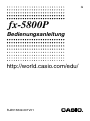 1
1
-
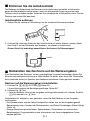 2
2
-
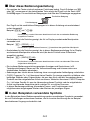 3
3
-
 4
4
-
 5
5
-
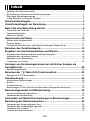 6
6
-
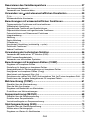 7
7
-
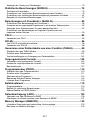 8
8
-
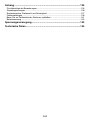 9
9
-
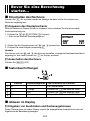 10
10
-
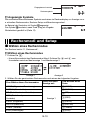 11
11
-
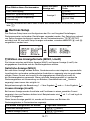 12
12
-
 13
13
-
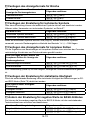 14
14
-
 15
15
-
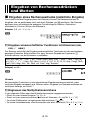 16
16
-
 17
17
-
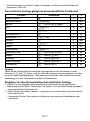 18
18
-
 19
19
-
 20
20
-
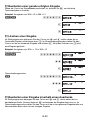 21
21
-
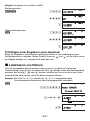 22
22
-
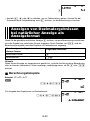 23
23
-
 24
24
-
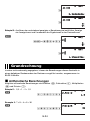 25
25
-
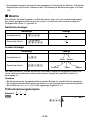 26
26
-
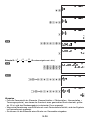 27
27
-
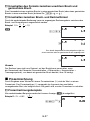 28
28
-
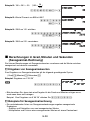 29
29
-
 30
30
-
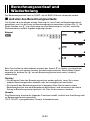 31
31
-
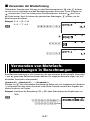 32
32
-
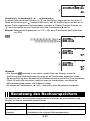 33
33
-
 34
34
-
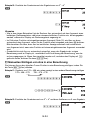 35
35
-
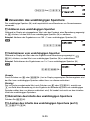 36
36
-
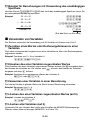 37
37
-
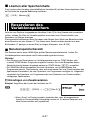 38
38
-
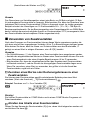 39
39
-
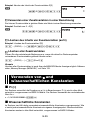 40
40
-
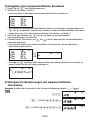 41
41
-
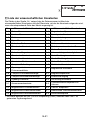 42
42
-
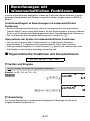 43
43
-
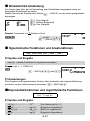 44
44
-
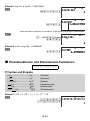 45
45
-
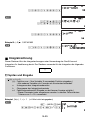 46
46
-
 47
47
-
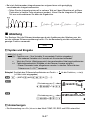 48
48
-
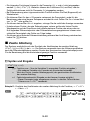 49
49
-
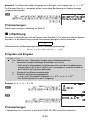 50
50
-
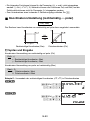 51
51
-
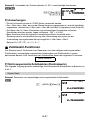 52
52
-
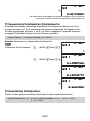 53
53
-
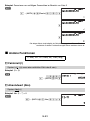 54
54
-
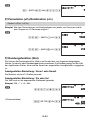 55
55
-
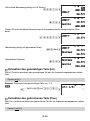 56
56
-
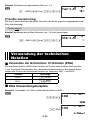 57
57
-
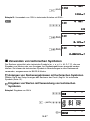 58
58
-
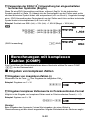 59
59
-
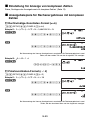 60
60
-
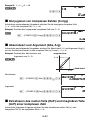 61
61
-
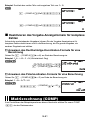 62
62
-
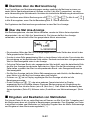 63
63
-
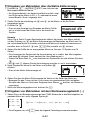 64
64
-
 65
65
-
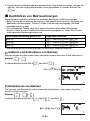 66
66
-
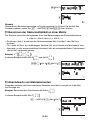 67
67
-
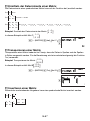 68
68
-
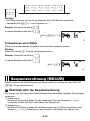 69
69
-
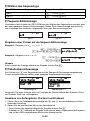 70
70
-
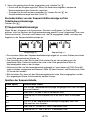 71
71
-
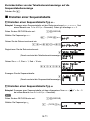 72
72
-
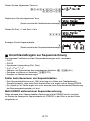 73
73
-
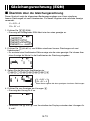 74
74
-
 75
75
-
 76
76
-
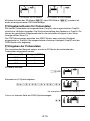 77
77
-
 78
78
-
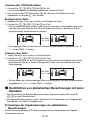 79
79
-
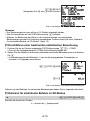 80
80
-
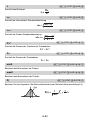 81
81
-
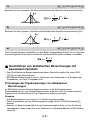 82
82
-
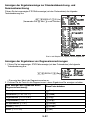 83
83
-
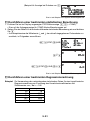 84
84
-
 85
85
-
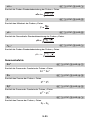 86
86
-
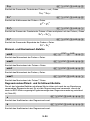 87
87
-
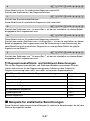 88
88
-
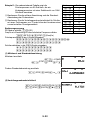 89
89
-
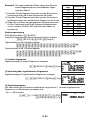 90
90
-
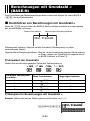 91
91
-
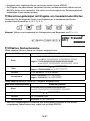 92
92
-
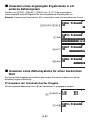 93
93
-
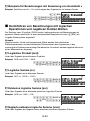 94
94
-
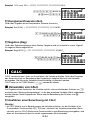 95
95
-
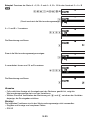 96
96
-
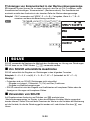 97
97
-
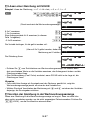 98
98
-
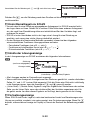 99
99
-
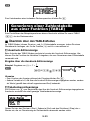 100
100
-
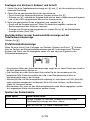 101
101
-
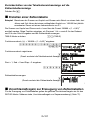 102
102
-
 103
103
-
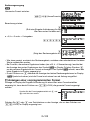 104
104
-
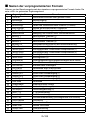 105
105
-
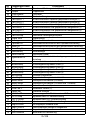 106
106
-
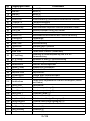 107
107
-
 108
108
-
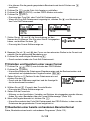 109
109
-
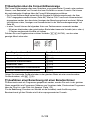 110
110
-
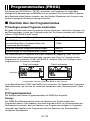 111
111
-
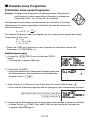 112
112
-
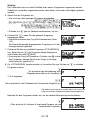 113
113
-
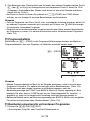 114
114
-
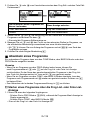 115
115
-
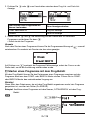 116
116
-
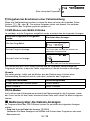 117
117
-
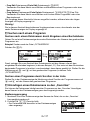 118
118
-
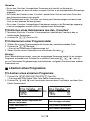 119
119
-
 120
120
-
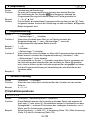 121
121
-
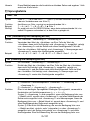 122
122
-
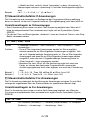 123
123
-
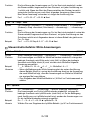 124
124
-
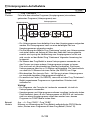 125
125
-
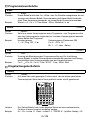 126
126
-
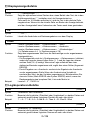 127
127
-
 128
128
-
 129
129
-
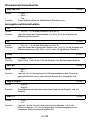 130
130
-
 131
131
-
 132
132
-
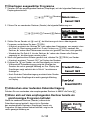 133
133
-
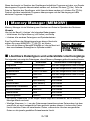 134
134
-
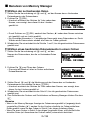 135
135
-
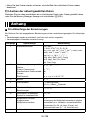 136
136
-
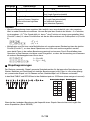 137
137
-
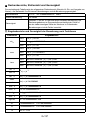 138
138
-
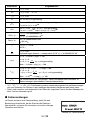 139
139
-
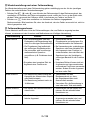 140
140
-
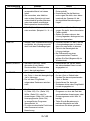 141
141
-
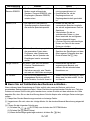 142
142
-
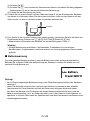 143
143
-
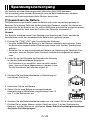 144
144
-
 145
145
-
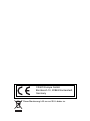 146
146
-
 147
147
Casio fx-5800P Bedienungsanleitung
- Typ
- Bedienungsanleitung
- Dieses Handbuch eignet sich auch für
Verwandte Artikel
-
Casio fx-50F PLUS Bedienungsanleitung
-
Casio fx-991ES PLUS Bedienungsanleitung
-
Casio fx-82ES PLUS Bedienungsanleitung
-
Casio fx-991DE X Bedienungsanleitung
-
Casio fx-86DE PLUS Bedienungsanleitung
-
Casio fx-5800P Bedienungsanleitung
-
Casio fx-82DE PLUS Bedienungsanleitung
-
Casio fx-85ES Bedienungsanleitung
-
Casio fx-3650P II Bedienungsanleitung
-
Casio FX-82ES Bedienungsanleitung